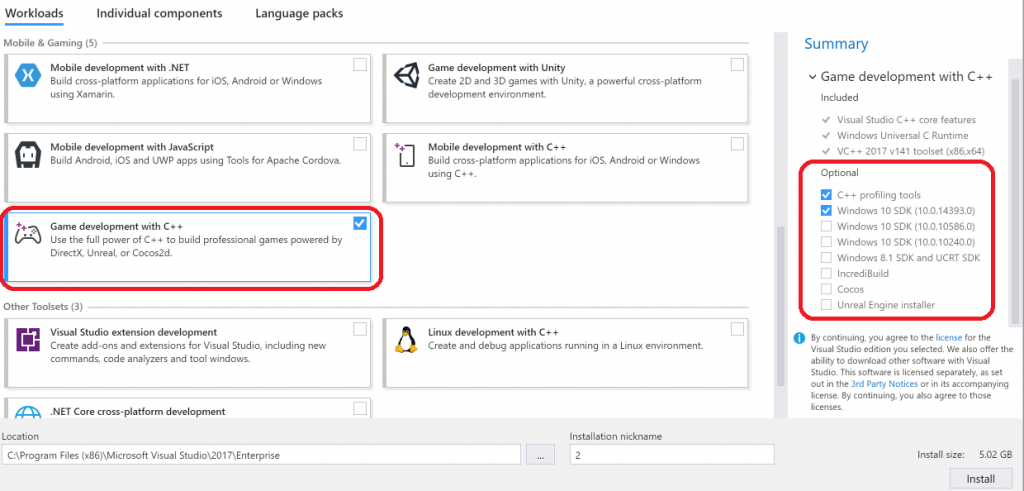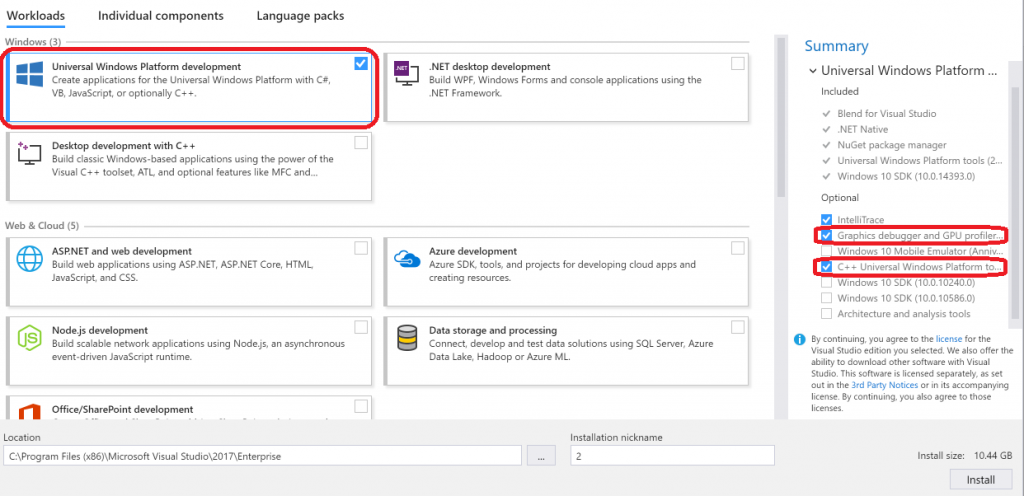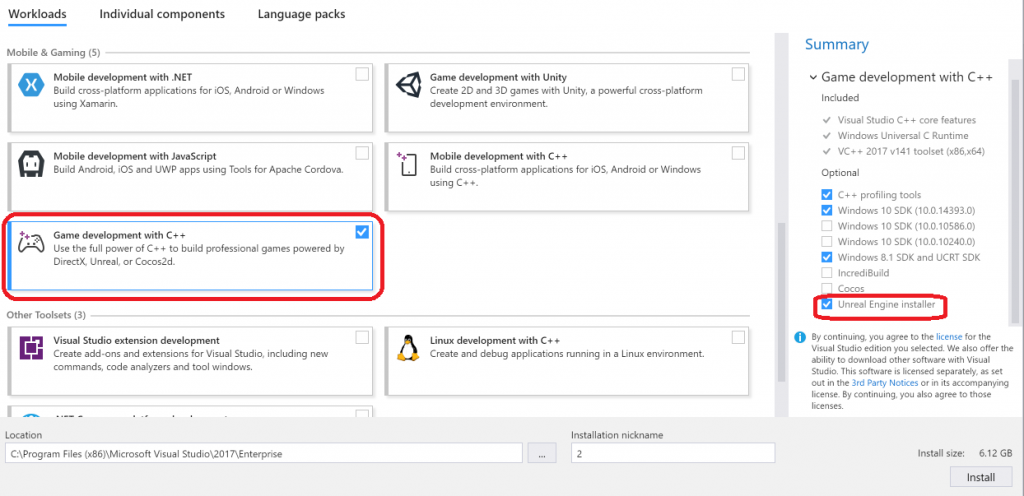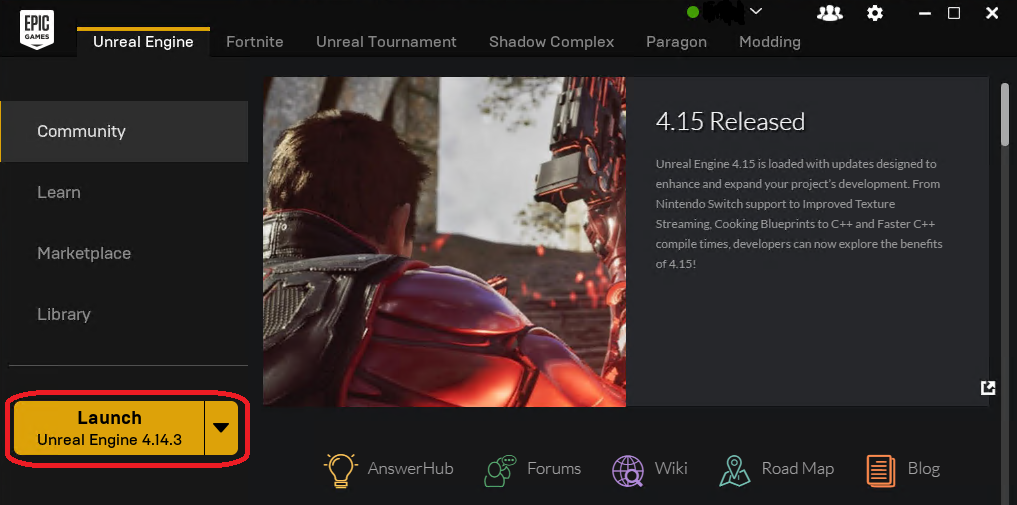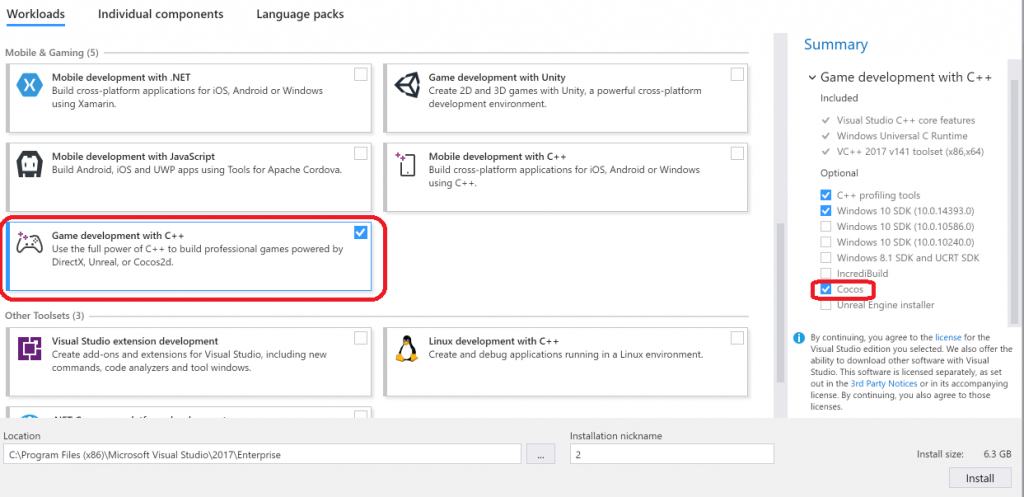VS 2017 中的C++游戏开发工作负荷
原文发表时间: 3/07/2017
原文发表址: C++ game development workload in Visual Studio 2017
在Visual Studio 2017版本中我们将介绍一个全新的“使用C++的游戏开发”工作负荷,如果你想用C++创建高质量的游戏软件,这个工作负荷将会帮助你更容易地获取需要的工具。无论你是使用DirectX或是例如 Unreal或Cocos2d这样功能强大的游戏引擎,Visual Studio都可以同时安装这些你所需要的所有工作负荷。
在这篇博客中,我们会讨论如何来安装带有下面四个不同的C++游戏开发方案的Visual Studio: DirectX games for desktop,DirectX games for Universal Windows Platform (UWP), games with the Unreal Engine和 games with the Cocos2d engine。
安装带有DirectX 桌面开发的Visual Studio
首先,下载Visual Studio 2017。打开Visual Studio安装器界面,在“移动与游戏” 分类下选择“使用C++的游戏开发”工作负荷。这个工作负荷将会提供给你一些核心的工具来创建桌面DirectX游戏,包括Visual Studio核心编辑器,Visual C++编译器,Windows Universal C Runtime和Visual Studio调试器。
在安装界面右边的可选组件列表里你可以选择一些对创建DirectX游戏有用的附加组件。强烈推荐下面的组件:
- C++分析工具:包括DirectX的图形调试和一套内存,CPU以及GPU的分析工具。这个组件是默认被选的。
- Windows 10 和Windows 8.1 SDK:Windows 10 SDK适用于最新发布的Windows 10 OS。这个组件是默认被选的。
- IncrediBuild: 先在IncrediBuild.com页面安装IncrediBuild,它对核心创建,数据创建和开发任务来说是分布式计算解决方案。
- Cocos: 先在cocos2d-x.org页面安装Cocos Creator,这是一个创建Cocos2d游戏的编辑器。我们将会在Cocos开发部分展开说明。
- Unreal Engine installer:先在unrealengine.com页面安装Epic Games Launcher,在这个页面上你也可以下载并安装Unreal Engine。我们将会在Unreal开发部分展开说明。
安装带有DirectX UWP开发的Visual Studio
你可以创建通用于Windows平台上的DirectX游戏,这些游戏可以运行在不同类型的Windows家族设备上,包括个人电脑,平板和手机。如果你对这个感兴趣,下载Visual Studio 2017。然后打开Visual Studio安装器界面,在”windows”分类下选择“通用windows平台开发”及右边可选栏列表中的“C++通用windows平台工具”组件。C++ UWP组件增加了对C++ UWP 支持和3个DirectX项目模板包括DirectX11和DirectX12。强烈推荐在DirectX开发中使用“用于DirectX的图形调试器和GPU探查器”组件,它引入了DirectX游戏中的DirectX图形调试的图形诊断功能以及分析GPU的GPU使用量功能和CPU的使用量功能。
安装可以用Unreal Engine4创建游戏的Visual Studio  Unreal Engine4是一套完整的创建工具,旨在满足一个雄心勃勃的艺术愿景,它可以足够灵活地确保所有不同大小团队的成功。从2D的移动游戏到控制台大型游戏和 VR, Unreal Engine 4给你提供了从开始,发布,成长以及从人群中脱颖而出所需要的一切东西。使用功能强大的Visual Studio在C++中来编辑,创建并调试你的Unreal 游戏来提高生产力。
Unreal Engine4是一套完整的创建工具,旨在满足一个雄心勃勃的艺术愿景,它可以足够灵活地确保所有不同大小团队的成功。从2D的移动游戏到控制台大型游戏和 VR, Unreal Engine 4给你提供了从开始,发布,成长以及从人群中脱颖而出所需要的一切东西。使用功能强大的Visual Studio在C++中来编辑,创建并调试你的Unreal 游戏来提高生产力。
首先,下载Visual Studio 2017。打开Visual Studio安装器界面,在”移动与游戏”分类下选择“使用C++游戏开发”。这个工作负荷提供了一些核心工具可以创建C++桌面游戏,包括Visual Studio核心编辑器,Visual C++编译器,Windows Universal C Runtime和Visual Studio调试器。为了可以使用Unreal Engine来创建游戏,需要在安装页面的右边选项列表中选上“Unreal Engine安装程序”,选上这个之后将会从Unreal Engine页面下载并安装上Epic Game Launcher。
一旦安装完成之后,你就会在你的桌面上发现一个“Epic Game Launcher”的快捷方式。在Epic Game Launcher中,你可以下载并安装不同的Unreal Engine版本。当Unreal Engine安装完成后,你就可以开始创建你的Unreal 游戏了!从Epic Games Launcher里面启动 Unreal Engine,并开始在Unreal编辑器中创建新的C++ Unreal项目吧。
使用Visual Studio完整智能感知和源代码浏览功能编写代码,并使用强大的Visual Studio调试器来调试你的Unreal games。更多信息查阅Visual Studio for UE4。
安装可以用Cocos2d创建游戏的Visual Studio 
Cocos是一个开源的专业的可以创建游戏的工具集,它为开发人员提供了更加高效的工作流。使用Cocos,你可以快速地创建项目,设计游戏和动画片段,打包和发布游戏。使用Visual Studio来自信地编辑和有效地调试你的Cocos 游戏。
首先,下载Visual Studio 2017。打开Visual Studio安装器界面,在”移动与游戏”分类下选择“使用C++游戏开发”。这个工作负荷提供了一些核心工具可以创建C++桌面游戏,包括Visual Studio核心编辑器,Visual C++编译器,Windows Universal C Runtime和Visual Studio调试器。为了可以使用Cocos2d 引擎来创建游戏,需要在安装页面的右边选项列表中选上“Cocos”,选上这个组件之后将会从Cocos2d-x页面下载并安装上Cocos Creator。
一旦安装完成之后,你就会在你的桌面上发现一个“Cocos Creator”的快捷方式,然后你可以开始创建一个新的Cocos 项目了。使用Visual Studio完整智能感知和源代码浏览功能来编写代码,然后使用强大的Visual Studio调试器来调试你的Cocos 游戏。
告诉我们你的想法
下载Visual Studio 2017,尝试使用C++ 游戏工作负荷,然后给我们反馈一下你的用后体验。关于问题,可以在VS右上角的标题栏中的report a problem选项给我们反馈。你可以在developer community portal中实时关注你的反馈。关于建议,通过UserVoice让我们知道。我们期待你的用后体验!